教程详情
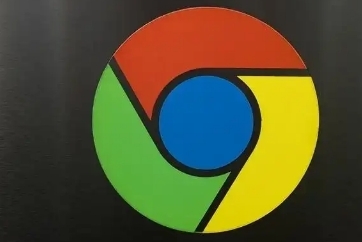
首先,打开 Google 浏览器,在需要调试的网页上右键点击,选择“检查”选项,或者使用快捷键“Ctrl+Shift+I”(Windows/Linux)或“Command+Option+I”(Mac),即可打开开发者工具窗口。这个窗口包含了多个面板,如“Elements”(元素)、“Console”(控制台)、“Sources”(源代码)等,每个面板都有其特定的功能和用途。
“Elements”面板是最常用的一个。在这里,你可以看到网页的 HTML 结构,通过点击相应的元素,可以在页面上实时查看该元素的样式和属性。这对于查找页面布局问题、修改元素样式等非常有帮助。例如,如果你想改变某个元素的字体颜色,只需在对应的样式面板中进行修改,页面上会立即显示修改后的效果。
“Console”面板用于显示网页运行时的错误信息、警告以及一些调试输出。当网页出现 JavaScript 错误或其他运行时问题时,错误信息会在这里显示,帮助你快速定位问题所在。同时,你也可以在控制台中输入自定义的 JavaScript 代码,与网页进行交互,进行一些动态的测试和调试操作。
“Sources”面板则提供了网页的源代码视图,包括 HTML、CSS 和 JavaScript 文件。你可以在这里查看和编辑源代码,方便进行代码级的调试和优化。比如,当你怀疑某个 CSS 样式没有正确加载时,可以在“Sources”面板中找到对应的 CSS 文件进行查看和修改。
除了上述主要面板外,开发者工具还提供了其他一些有用的功能。例如,“Network”面板可以监控网页的网络请求,查看资源的加载情况,分析网络性能问题;“Performance”面板可以对网页进行性能分析和录制,帮助你找出性能瓶颈并进行优化。
在使用网页调试工具的过程中,还可以利用一些快捷键来提高操作效率。比如,按下“Ctrl+F”(Windows/Linux)或“Command+F”(Mac)可以快速搜索页面中的元素;按下“Ctrl+Shift+C”(Windows/Linux)或“Command+Shift+C”(Mac)可以直接在页面上选择元素并跳转到“Elements”面板中对应的元素。
通过以上介绍的方法和技巧,你可以在 Google 浏览器中熟练使用网页调试工具,对网页进行深入的分析和调试,无论是排查故障还是优化性能,都能更加得心应手,为开发和维护高质量的网页提供有力支持。









